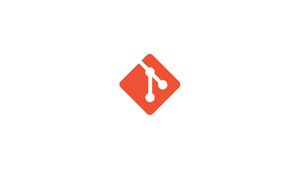Introducción
Git remote es un puntero que se refiere a otra copia del repositorio que normalmente está alojada en un servidor remoto.
En algunas situaciones, como cuando el repositorio remoto se migra a otro host, es necesario cambiar la dirección remota (URL remota de Git).
Esta guía explica cómo cambiar la URL remota de Git.
Si desea modificar la URL de Git Remote en un servidor remoto, siga leyendo; de lo contrario, omita el primer párrafo "Conexión al servidor" y lea el siguiente.
Conexión al servidor
Para acceder al servidor, necesita conocer la dirección IP. También necesitará su nombre de usuario y contraseña para la autenticación. Para conectarse al servidor como root, escriba el siguiente comando:
ssh root@IP_DEL_SERVER
A continuación, deberá ingresar la contraseña del usuario root.
Si no usa el usuario root, puede iniciar sesión con otro nombre de usuario usando el mismo comando, luego cambie root a su nombre de usuario:
ssh nome_utente@IP_DEL_SERVER
Luego se le pedirá que ingrese su contraseña de usuario.
El puerto estándar para conectarse a través de ssh es 22, si su servidor usa un puerto diferente, deberá especificarlo usando el parámetro -p, luego escriba el siguiente comando:
ssh nome_utente@IP_DEL_SERVER -p PORTA
Cambiar la URL remota de Git
Cada repositorio de Git puede tener cero o más controles remotos de Git adjuntos. Al clonar un repositorio, el nombre de la URL remota se establece automáticamente en origen y apunta al repositorio desde el que se clonó. Si el repositorio se creó localmente, puede agregar un nuevo control remoto Git.
La URL remota puede apuntar a un repositorio alojado en un servicio de alojamiento Git como GitHub, GitLab y BitBucket o su servidor Git privado.
Para cambiar la URL de la URL remota:
Cambie el directorio donde se encuentra el repositorio:
cd /path/to/repositoryEjecute git remote para enumerar las URL remotas existentes y ver sus nombres y URL:
git remote -vLa salida se verá así:
origin https://github.com/user/repo_name.git (fetch)
origin https://github.com/user/repo_name.git (push)Use el git remote set-url seguido del nombre del git remoto y la URL:
git remote set-url <remote-name> <remote-url>La URL remota puede comenzar con HTTPS o SSH, según el protocolo que esté utilizando. Si no se especifica ningún protocolo, el predeterminado es SSH. La URL se puede encontrar en la página del repositorio del servicio de alojamiento de Git.
Por ejemplo, para cambiar la URL de origin [email protected]:user/repo_name.git escriba:
git remote set-url origin [email protected]:user/repo_name.gitVerifique que la URL remota se haya cambiado correctamente enumerando las conexiones remotas:
git remote -vLa salida debería verse así:
origin ssh://[email protected]:user/repo_name.git (fetch)
origin ssh://[email protected]:user/repo_name.git (push)Eso es todo. Ha cambiado correctamente la URL remota.
Lo que realmente hace el comando git remote set-url .git/config del repositorio con una nueva URL en el repositorio remoto.
...
[remote "origin"]
url = [email protected]:user/repo_name.git
fetch = +refs/heads/*:refs/remotes/origin/*
También puede cambiar la URL remota editando el .git/config con un editor de texto. Sin embargo, se recomienda que utilice el comando git.
Conclusión
Con este tutorial hemos visto cómo cambiar la URL de un Remote Git desde el terminal.